之前讲过电脑无法上网的几种解决办法,今天再来补充一个故障原因和解决办法,就是LSP损坏,如系统中的LSP损坏了也会导致电脑无法上网。在其他方法都不能解决无法上网问题,或者有专门的提示“请重置LSP”的
之前讲过电脑无法上网的几种解决办法,今天再来补充一个故障原因和解决办法,就是LSP损坏,如系统中的LSP损坏了也会导致电脑无法上网。
在其他方法都不能解决无法上网问题,或者有专门的提示“请重置LSP”的时候,可以使用这个方法。
那么LSP是什么呢?LSP即Layered Service Provider,是一些重要网络协议的接口,它是分层服务提供程序,是TCP/IP等协议的接口。那么LSP损坏了如何修复呢?下面就来介绍系统中LSP损坏的修复方法。
一、首先调出运行,调出运行的方法已经讲过很多次了,这里就说最简洁的方法,win+R键的组合,然后在运行中输入CMD,如下图所示:
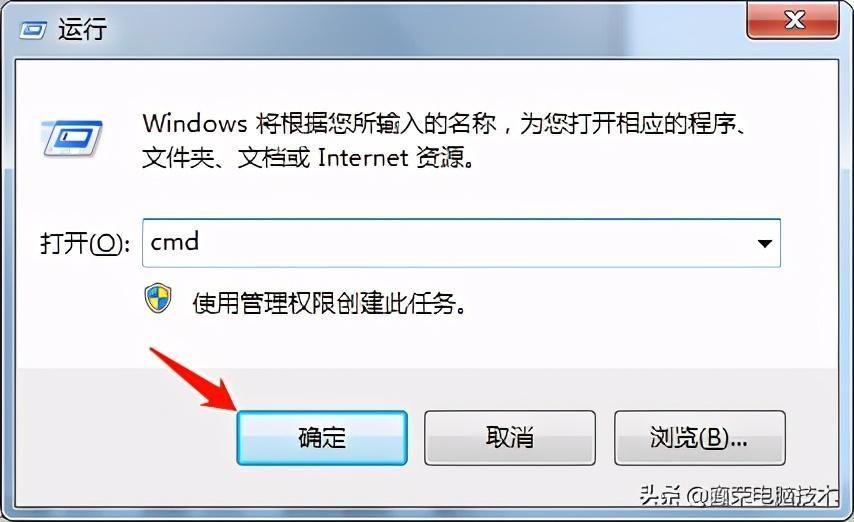
二、在弹出的命令提示符窗口中,输入“netsh winsock reset”,然后点击键盘上回车键;
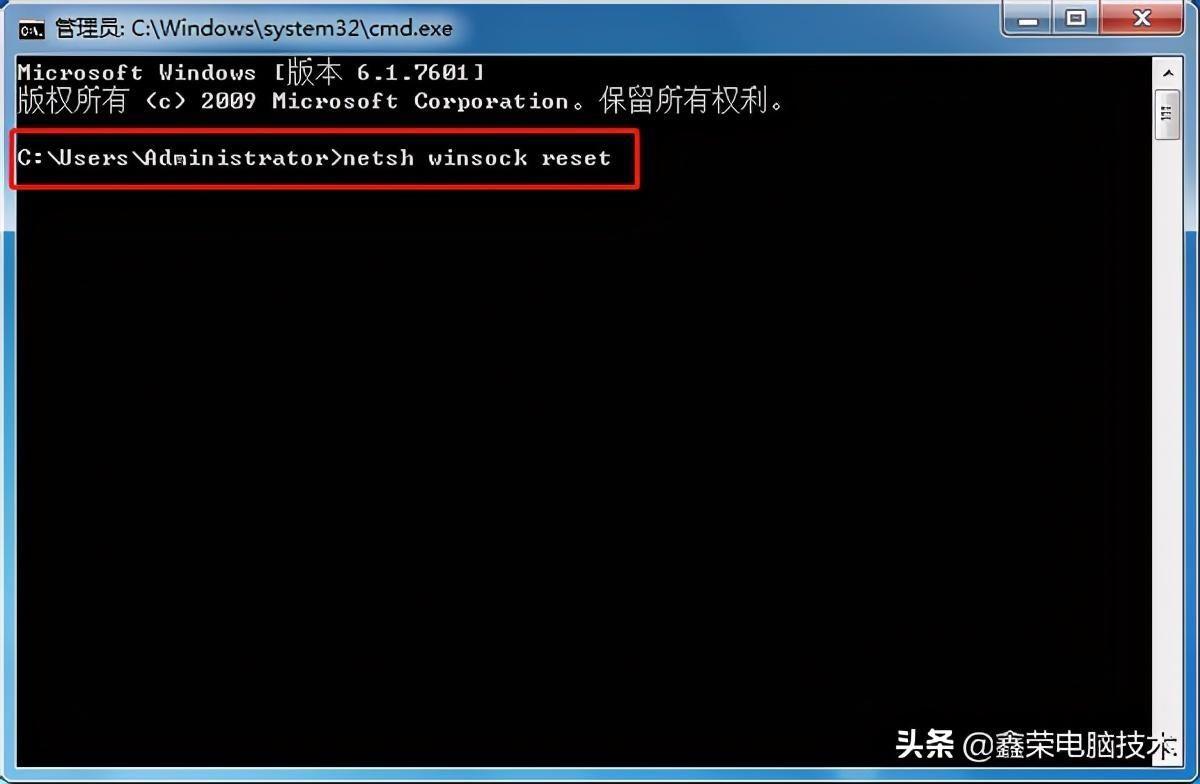
三、稍等一会儿,就会出现提示“成功地重置Winsock目录。您必须重新启动计算机才能完成重置。”,然后关闭对话框后重启电脑,就可以了。
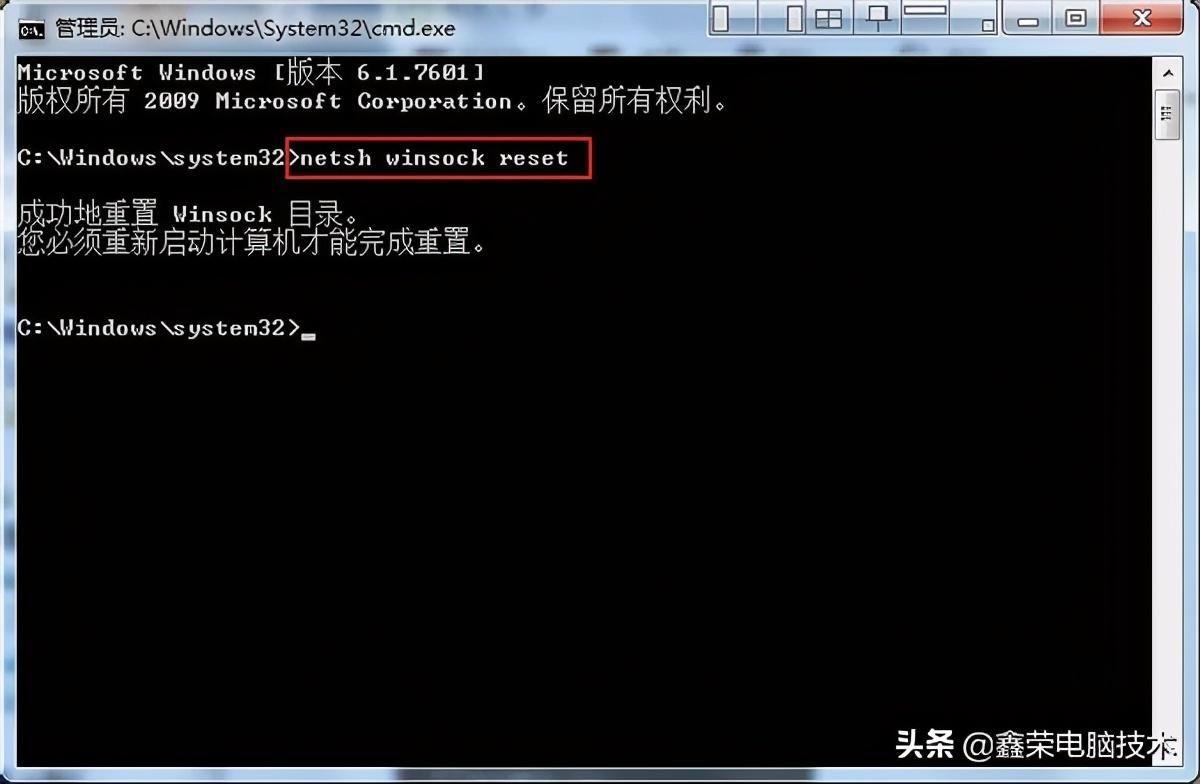
如果重置不成功,或者重置后仍然不能上网,那就只能重装一遍系统了,那是最简单的修复方法。
以上就是LSP损坏,无法上网的修复方法,希望能帮到大家。
本站部分文章来自网络或用户投稿,如无特殊说明或标注,均为本站原创发布。涉及资源下载的,本站旨在共享仅供大家学习与参考,如您想商用请获取官网版权,如若本站内容侵犯了原著者的合法权益,可联系我们进行处理。
